daemon tools安装win7系统详解
分类:windows7教程 发布时间:2016-10-16 17:00:00
daemontools是一个虚拟光驱的工具,支持Win9x/win2k/win2003,支持ps,支持加密光盘,装完不需重启即可用。daemontools是一个先进的模拟备份并且合并保护盘的软件,可以备份SafeDisc保护的软件,daemontools可以打开CUE(CDRWin/DiscDump/Blindread生成的。那daemon tools安装win7系统应该怎么办?下面就让系统之家小编给大家介绍关于daemon tools安装win7系统的方法吧。
下载daemon tools lite并安装;
安装后,双击运行daemon tools lite软件

daemon tools安装win7系统详解图1
添加映像,在打开窗口中,找到下载的win7系统iso文件,选择iso文件,单击打开
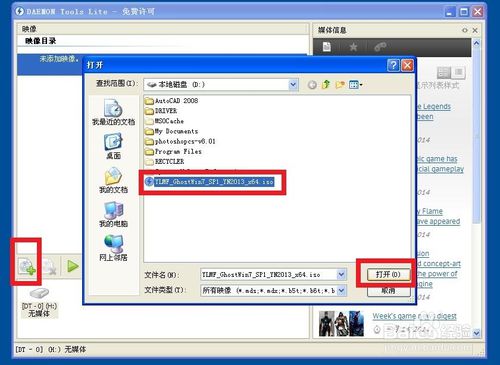
daemon tools安装win7系统详解图2
映像添加后,映像目录下,显示加载的iso文件,单击载入按钮
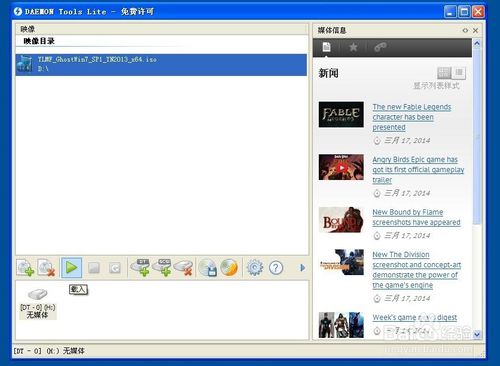
daemon tools安装win7系统详解图3

daemon tools安装win7系统详解图5
双击载入的映像文件,查看文件
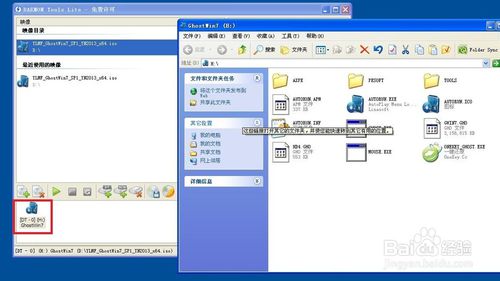
daemon tools安装win7系统详解图6
运行autorun.exe
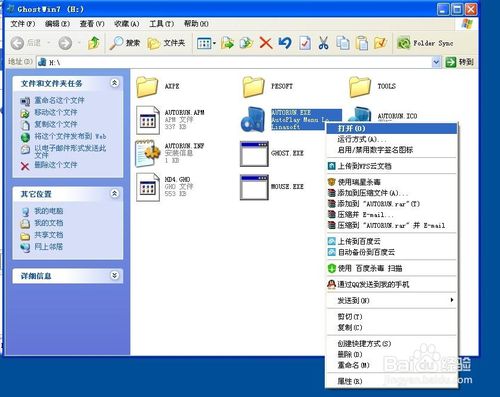
daemon tools安装win7系统详解图7
选择安装Windows系统
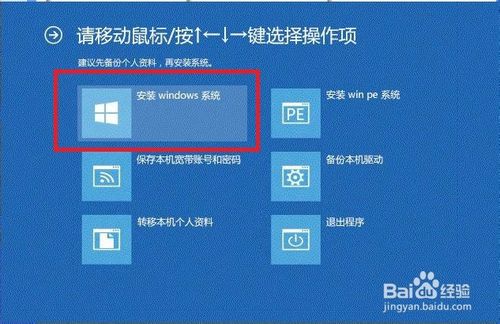
daemon tools安装win7系统详解图8
在OneKey Ghost窗口中,选择还原分区,选择映像文件路径,选择还原到C盘
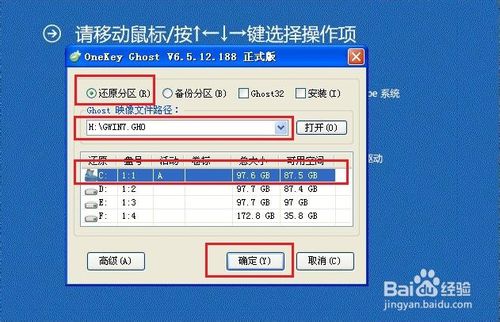
daemon tools安装win7系统详解图9
将映像文件复制到F盘

daemon tools安装win7系统详解图10
单击是,重启计算机安装系统;
接下来计算机会进入无人值守安装
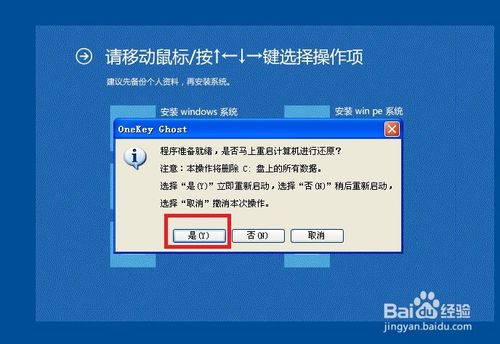
daemon tools安装win7系统详解图11
关于daemon tools安装win7系统的方法到这里就全部结束了,关于daemon tools安装win7系统的方法是不是非常简单的呢?从上面的步骤可以看出优点复杂,但是只要操作起来就不会了,你会感觉很快就完成了整个操作,如果想了解更多的咨询敬请关注windows7官方官网。






 立即下载
立即下载







 魔法猪一健重装系统win10
魔法猪一健重装系统win10
 装机吧重装系统win10
装机吧重装系统win10
 系统之家一键重装
系统之家一键重装
 小白重装win10
小白重装win10
 杜特门窗管家 v1.2.31 官方版 - 专业的门窗管理工具,提升您的家居安全
杜特门窗管家 v1.2.31 官方版 - 专业的门窗管理工具,提升您的家居安全 免费下载DreamPlan(房屋设计软件) v6.80,打造梦想家园
免费下载DreamPlan(房屋设计软件) v6.80,打造梦想家园 全新升级!门窗天使 v2021官方版,保护您的家居安全
全新升级!门窗天使 v2021官方版,保护您的家居安全 创想3D家居设计 v2.0.0全新升级版,打造您的梦想家居
创想3D家居设计 v2.0.0全新升级版,打造您的梦想家居 全新升级!三维家3D云设计软件v2.2.0,打造您的梦想家园!
全新升级!三维家3D云设计软件v2.2.0,打造您的梦想家园! 全新升级!Sweet Home 3D官方版v7.0.2,打造梦想家园的室内装潢设计软件
全新升级!Sweet Home 3D官方版v7.0.2,打造梦想家园的室内装潢设计软件 优化后的标题
优化后的标题 最新版躺平设
最新版躺平设 每平每屋设计
每平每屋设计 [pCon planne
[pCon planne Ehome室内设
Ehome室内设 家居设计软件
家居设计软件 微信公众号
微信公众号

 抖音号
抖音号

 联系我们
联系我们
 常见问题
常见问题



